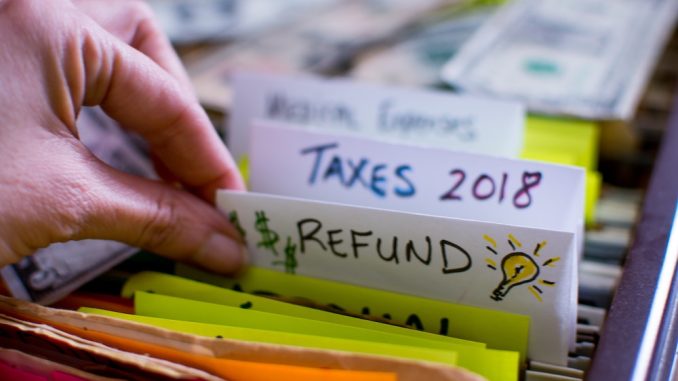
Le mode EFI (Extensible Firmware Interface) révolutionne le domaine de l’informatique en offrant des fonctionnalités avancées pour améliorer la performance et la sécurité des systèmes d’exploitation. Dans cet article, nous allons vous donner les clés pour réussir votre transition vers ce nouveau mode.
Comprendre les différences entre BIOS et EFI
Avant de se lancer dans la transition vers le mode EFI, il est essentiel de bien comprendre les différences entre le BIOS (Basic Input/Output System) et l’EFI. Le BIOS est un micrologiciel présent sur toutes les cartes mères depuis les années 80, permettant de gérer l’amorçage de l’ordinateur et la communication entre ses différents composants. Cependant, il présente plusieurs limitations, notamment en termes de capacité de stockage et d’adressage mémoire. L’EFI, développé par Intel, vient pallier ces problèmes en offrant une interface plus flexible et extensible.
L’EFI est en réalité une évolution du BIOS, intégrant des fonctionnalités supplémentaires telles que la prise en charge des disques durs de grande capacité (plus de 2 To), un démarrage plus rapide, ou encore une meilleure gestion des erreurs. Il est donc important de bien saisir ces différences avant d’envisager la transition.
Préparer son matériel pour la transition vers l’EFI
La première étape pour réussir sa transition vers l’EFI consiste à vérifier la compatibilité de son matériel. En effet, tous les ordinateurs ne sont pas équipés d’une carte mère compatible avec ce nouveau mode. Pour connaître la compatibilité de votre matériel, vous pouvez consulter le site du constructeur ou le manuel de votre carte mère.
Si votre matériel est compatible, il faudra ensuite vérifier que la version de votre système d’exploitation (Windows, macOS, Linux) prend en charge l’EFI. Dans la plupart des cas, les versions récentes des systèmes d’exploitation sont compatibles avec le mode EFI.
Effectuer les modifications nécessaires dans le BIOS/UEFI
Pour passer en mode EFI, il est nécessaire de modifier certains paramètres dans le BIOS ou l’UEFI (Unified Extensible Firmware Interface) de votre ordinateur. Pour cela, vous devrez accéder au menu du BIOS/UEFI lors du démarrage de l’ordinateur en appuyant sur une touche spécifique (généralement F2, F10 ou Suppr).
Une fois dans le menu du BIOS/UEFI, recherchez les options relatives à l’amorçage (boot) et sélectionnez le mode UEFI plutôt que Legacy ou BIOS. N’oubliez pas de sauvegarder vos modifications avant de quitter le menu.
Réinstaller son système d’exploitation en mode EFI
Après avoir modifié les paramètres du BIOS/UEFI, il est nécessaire de réinstaller votre système d’exploitation pour qu’il fonctionne en mode EFI. Pour cela, créez une clé USB bootable contenant l’image de votre système d’exploitation. Assurez-vous que cette image est compatible avec le mode EFI.
Insérez ensuite la clé USB dans votre ordinateur et redémarrez-le. L’ordinateur devrait démarrer sur la clé USB en mode EFI et lancer l’installation de votre système d’exploitation. Suivez les instructions à l’écran pour procéder à l’installation.
Vérifier le bon fonctionnement en mode EFI
Une fois votre système d’exploitation réinstallé, vérifiez qu’il fonctionne correctement en mode EFI. Pour cela, ouvrez un terminal ou une invite de commandes et entrez la commande suivante :
Windows : bcdedit
macOS / Linux : efibootmgr
Si le mode EFI est bien activé, vous devriez voir des informations relatives à l’EFI dans les résultats obtenus. Vous pouvez également consulter les informations système de votre ordinateur pour vérifier que le mode UEFI est bien activé.
En résumé, réussir sa transition vers le mode EFI demande une bonne compréhension des différences entre BIOS et EFI, ainsi que la vérification de la compatibilité de son matériel et de son système d’exploitation. Il faudra ensuite effectuer les modifications nécessaires dans le BIOS/UEFI et réinstaller son système d’exploitation avant de vérifier le bon fonctionnement en mode EFI. En suivant ces étapes, vous pourrez profiter des avantages offerts par ce nouveau mode et améliorer les performances de votre ordinateur.
